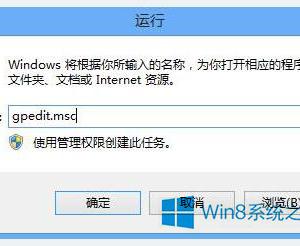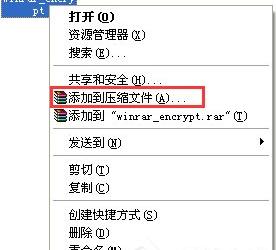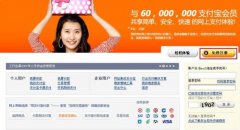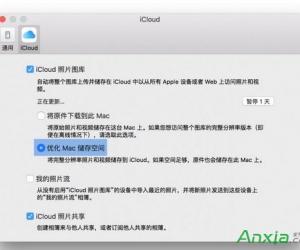win10系统下怎么关闭windows安全警报 Win10总是弹出打开文件安全警告提示框怎么办
发布时间:2017-10-11 09:48:41作者:知识屋
win10系统下怎么关闭windows安全警报 Win10总是弹出打开文件安全警告提示框怎么办 我们在使用电脑的时候,总是会遇到很多的电脑难题。当我们在遇到了Win10如何关闭Windows安全警报的时候,那么我们应该怎么办呢?今天就一起来跟随知识屋的小编看看怎么解决的吧。
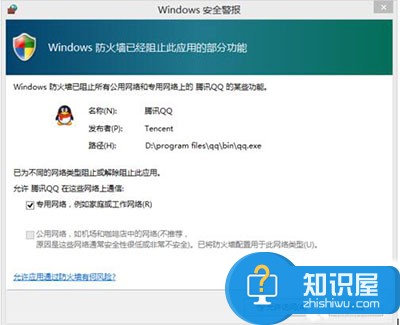
Win10如何关闭Windows安全警报?
具体方法/步骤如下:
1、要是遇到了这样的难题的时候,我们只要将电脑中的防火墙的通知功能给关了就可以了。首先第一步我们需要做的就是进入到电脑的桌面上,然后在桌面的左下角位置使用电脑的鼠标对开始按钮进行右键点击操作,这个时候就会弹出一个选项列表,我们直接对控制面板进行点击就可以了,然后继续进行下一步的操作。

2、当我们在完成了上面的操作步骤以后,现在已经进入到了控制面板的页面中了,在这个里面我们可以看到很多个电脑的设置选项,我们直接对防火墙进行点击就可以了。
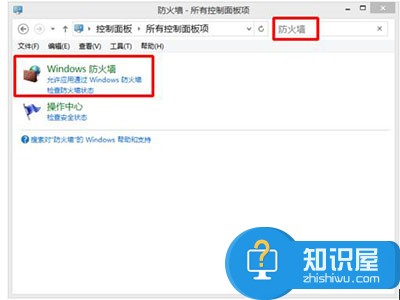
3、现在我们已经进入到了防火墙的页面中了,直接对里面的【启用、关闭防火墙进行点击就可以了。
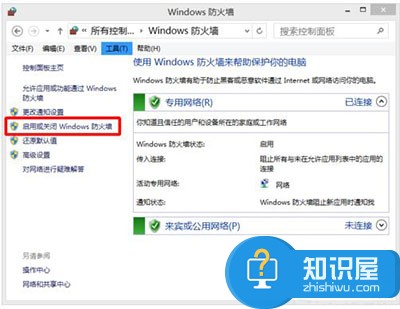
4、最后一步我们需要把防火墙阻止应用时通知我给进行取消勾选操作就可以了,设置完成以后进行确认就可以了,这就是全部的操作过程了,是不是很简单呢?
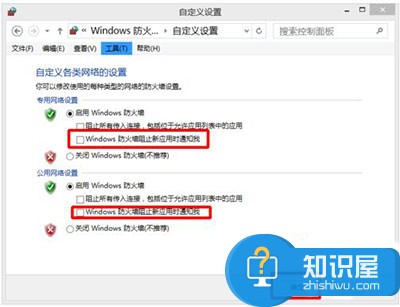
知识阅读
软件推荐
更多 >-
1
 一寸照片的尺寸是多少像素?一寸照片规格排版教程
一寸照片的尺寸是多少像素?一寸照片规格排版教程2016-05-30
-
2
新浪秒拍视频怎么下载?秒拍视频下载的方法教程
-
3
监控怎么安装?网络监控摄像头安装图文教程
-
4
电脑待机时间怎么设置 电脑没多久就进入待机状态
-
5
农行网银K宝密码忘了怎么办?农行网银K宝密码忘了的解决方法
-
6
手机淘宝怎么修改评价 手机淘宝修改评价方法
-
7
支付宝钱包、微信和手机QQ红包怎么用?为手机充话费、淘宝购物、买电影票
-
8
不认识的字怎么查,教你怎样查不认识的字
-
9
如何用QQ音乐下载歌到内存卡里面
-
10
2015年度哪款浏览器好用? 2015年上半年浏览器评测排行榜!